
Когато купуваме мобилен телефон, ние винаги ще искаме да го адаптираме според нашите предпочитания, било то размера на буквата, нейните шрифтове, включително мелодията в зависимост от контакта. Но ако искате допълнително да персонализирате вашето устройство, имате възможност да използвате a видео като тапет на iPhone.
Тапетът за повечето е изображение, което с удоволствие гледаме всеки път, когато отключим устройството си, може да бъде снимка на вашия партньор, домашен любимец, член на семейството, някой незабравим момент, наред с други. Но ако искате по-динамичен дизайн, винаги можете да използвате видеоклип като тапет на iPhone, всъщност има няколко начина да го постигнете и тук ще ви кажем как.
Предлаганите от Apple
Apple през iOS за всяка актуализация винаги добавя голям брой безплатни тапети, в рамките на наличните опции имате анимирани изображения, които се считат за видеоклип, като са привлекателни за окото. Ако това е първата ви опция, ето малък урок за промяна на дизайна на вашия iPhone:
- Първо трябва да въведете опцията за настройки на вашето устройство.
- След това ще изберете квадратчето "Тапет".
- Ще се отвори нов прозорец, има няколко опции, но вие ще щракнете върху „Изберете нов фон”.
- Можете да видите, че ще се появят три опции, които са:
- "динамичен" Отнася се за анимираните тапети, които са предварително определени с iOS, когато щракнете върху полето, ще получите галерията с различните опции, изберете тази, която предпочитате, изтеглете, приложете и това е всичко.
- "Живея" Тази последна опция се отнася до набор от изображения, които се движат, когато взаимодействате с тях.
- "фиксиран" типични статични изображения, процесът за използване на едно от тях е същият, както беше споменато по-горе.
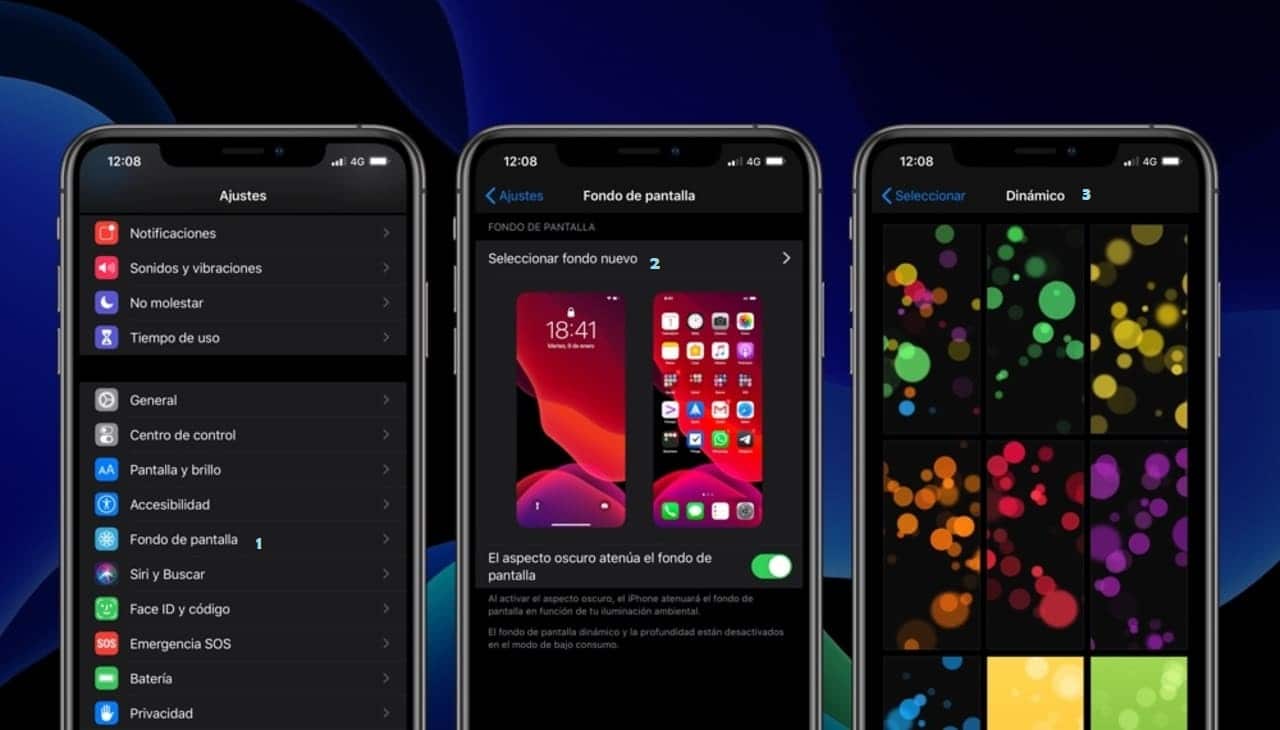
Снимки на живо
Снимките на живо са особеност, която Apple добави към своите iOS устройства в последните актуализации, те имат уникалността, че са трисекундно видео, които са заснети чрез снимки, когато щракнете върху тях те ще започнат да се движат.
Може да се каже, че това внедряване се превърна в пълен успех по простата причина, че тази функция е достъпна в основните социални мрежи като Facebook, Instagram и Twitter. Ако се интересувате да научите как да създадете Live и след това да го използвате като тапет, ето ръководство:
- Отворете приложението на камера.
- Веднага след като сте вътре, щракнете върху кръга, който се намира в горния десен ъгъл.
- Когато забележите промяна на цвета в жълто, това ще покаже ясно, че функцията е включена.
- Сега е моментът да направите снимка по ваш вкус. Това, което iPhone ще направи, е да заснеме какво се случва в рамките на 1,5 секунди преди и след заснемането.
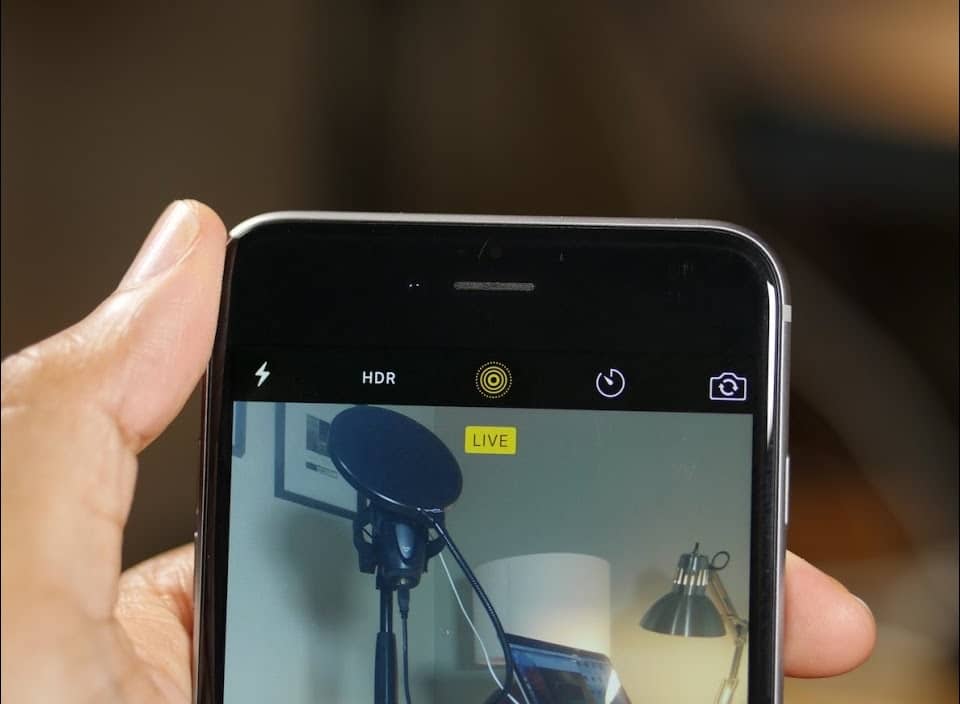
- Добавете ефектите и редактирайте по ваш вкус, с това ще бъде готов за игра.
- За да използвате вашата снимка на живо като видео тапет на вашия iPhone, трябва отидете в галерия
- Потърсете изображението, то ще има персонализирана маркировка, за да посочи какъв тип файл е.
- Натиснете полето, което казва "дял„Показват се няколко опции, в нашия случай ние избираме“Тапет".
- Устройството ще ни каже дали искаме изображението да е статично или на живо, избираме втората опция.
- Подходящо е да посочите къде ще се играе Live, тъй като може да бъде на заключения екран, началния екран или и двете.
- Ако следвате стъпките, както обяснихме, ще видите, че имате своя нов тапет, който реагира всеки път, когато влезете в контакт с него.
С приложения на трети страни
Тук имате много интересна алтернатива, има голям брой приложения в App Store, които имат анимирани тапети за вашето iOS устройство, това, което се случва е, че повечето от тях имат банка по подразбиране, ограничавайки избора ни доста.
Но има само едно приложение с по-висока производителност от останалите, това се нарича inLive и можете да го намерите безплатно в магазина за приложения. Тук ще обясним малко как работи, така че да имате тапета по ваш вкус:
- Изтеглете и инсталирайте приложението през App Store.
- След като го стартирате, той ще ви помоли за разрешение за достъп до вашата галерия с изображения и ще направи промени в пространството ви за съхранение, приемете.
- Както можете да видите, интерфейсът е доста приятен за потребителя.
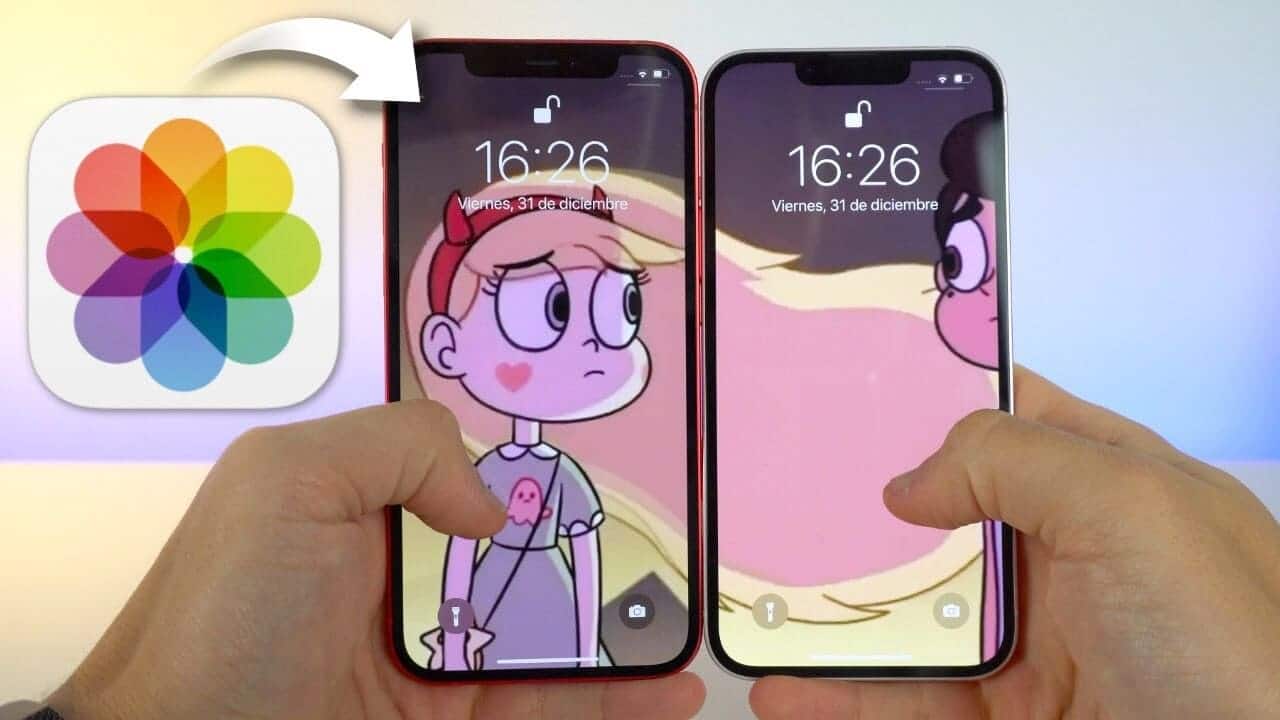
- Натиснете бутона, който казва „Създаване на живо“
- Тук имате няколко алтернативи, тъй като можете да създадете една от двете използвайки група изображения или видео, които сте съхранили във вашата галерия.
- Оставете приложението да си свърши работата и готово, ще имате видеоклип като тапет на вашия iPhone.
предимства на intoLive
intoLive е едно от основните приложения в категорията за фотография и видео със среден рейтинг от 4.5 звезди, една от причините е поради неговата гъвкавост, тъй като позволява GIF файловете по наш избор и видеоклиповете да се превърнат в Live, с особеността че те не са ограничени до 3-те секунди, които камерата на вашия iPhone позволява.
Той удължава продължителността на Live до максимум 60 секунди, което го прави идеалното видео като тапет за вашия iPhone, също така по време на удължаването му можете да редактирате, създавате ефекти, реакции според някакъв тип докосване и много повече.

Въпреки това, неговите добродетели не свършват, тъй като той също така ви позволява да редактирате Live, създаден от трети страни, за да го персонализирате. Друго от качествата е, че тапетите, които създаватеs автоматично ще пасне на всяко устройство на Apple, тъй като качеството на това мултимедийно съдържание намалява при използване на друго оборудване.
Друга от функциите, които има приложението е създавайте животи с различни екрани, тоест в зависимост от използването, което даваме на нашето устройство, вие ще можете да визуализирате различно динамично изображение, дори същите реагират на нашите приложения, като по този начин давате ново изживяване на използването на iPhone. Между другото, ако имате нужда от приложения от фонове за Apple Watch Ето списък на най-добрите.